По статистике, отказы дисплеев с ЭЛТ составляют существенную долю неисправностей ПК, поэтому в этой статье мы решили рассмотреть вопросы эксплуатации, технического обслуживания и ремонта цветных VGA- и SVGA-дисплеев.
В таблице 12 приведены параметры графического адаптера, которые поддерживает конкретная стандартная системная плата.
Предотвратить отказ.
Как показывает опыт, отказы дисплеев начинаются после 3—5 лет эксплуатацией. Срок их исправной работы можно значительно увеличить, строго соблюдая правила размещения, эксплуатации и профилактического обслуживания.
Таблица 12. Стандарты графического разрешения
Макс, частота регенерации
Сами по себе дисплеи не ломаются. Чаще всего причиной отказа является ускоренное старение, вызванное неблагоприятными условиями работы.
Для продления срока службы монитора необходимо выполнять следующие требования:
— не устанавливать монитор у открытого окна, а также рядом с радиаторами отопительной системы;
Демонтаж / монтаж консоли Mindray с плечом для монитора. Исправление ошибок другой компании.
— выдерживать расстояние между дисплеями (не менее одного метра);
— не закрывать вентиляционные отверстия дисплея;
• не курить и не готовить пищу рядом с дисплеем и ПЭВМ;
• закрывать чехлом дисплеи, находящиеся в нерабочем состоянии;
• ежемесячно разбирать дисплей и удалять пыль пылесосом;
• очищать экран дисплея антистатическим препаратом;
• использовать защитный фильтр, устанавливаемый на экран дисплея;
• стол перед компьютером должен иметь неэлектризую-щееся покрытие;
• в сухих помещениях установить увлажнитель воздуха для поддержания влажности на уровне 50%;
• помните, что несколько минут, затрачиваемых еженедельно на профилактический осмотр монитора, окупятся часами его исправной работы.
Порядок осмотра дисплея может быть такой:
• выключить ПК и отключить кабель сетевого питания от задней панели системного блока;
• отсоединить все кабели, идущие к дисплею;
• снять с кинескопа высоковольтный заряд, для чего взять длинную тонкую отвертку с изолированной ручкой, заземлить жало и подсунуть его под резиновый колпачок, который подводит высокое напряжение от строчного трансформатора на второй анод кинескопа, при этом будет слышен щелчок и заряд кинескопа стечет в землю;
• удалить пыль (протереть тряпкой или пропылесосить) со всех деталей монитора, особенно с высоковольтной его части;
• внимательно осмотреть все детали, обращая внимание на потемнения, трещины, подтеки пластмассы, прогибы, нештатные замыкания проводников и паек;
• освободить блок питания и основную печатную плату от крепления и внимательно осмотреть состояние печатного монтажа; в случае обнаружения мест некачественной пайки (пористость, потерявшее блеск олово, ободок из разрушенного припоя вокруг ножки радио-компоненты) их необходимо пропаять, не оставляя при этом заостренных паек, снимая флюс и канифоль, промывая плату ацетоном (не спиртом!);
• обнаруженное окисление контактов на печатной плате и микросхемах, устанавливаемых в панельки, удалять мягким ластиком, растворителем или специальным аэрозолем.
РАЗГОНЯЕМ МОНИТОР Увеличиваем частоту обновления экрана
Периодически выполняя описанные процедуры профилактического обслуживания, вы значительно продлите срок работы дисплея. Опыт эксплуатации и ремонта дисплеев показывает, что около 60-80% всех отказов можно предотвратить.
И все-таки он сломался.
Однажды, прийдя на работу, вы обнаруживаете, что дисплей не работает. Успокойтесь, это не так страшно, как может показаться. Помните, при диагностике и ремонте дисплеев можно с успехом применять знания по ремонту телевизоров. Основные отличия монитора от телевизора назвать несложно: отсутствует радиоканал, используются другие значения кадровой (40—120 Гц) и строчной (15—120 кГц) разверток.
Подача информации из ПК на дисплей производится через три раздельных канала (красный, зеленый, синий цвета) и канал синхронизации. Неисправность дисплея может заключаться как в самом мониторе, так и в кабеле или в видеоадаптере, который находится в системном блоке ПК. Путем замены видеоадаптера определяем, что, например, неисправен именно монитор. К ремонту монитора приступаем снаружи: прежде всего проверяем наличие на нем сетевого напряжения и штатных сигналов на обоих концах видеокабеля. Далее, анализируя проявления (симптомы) неисправности, делаем предварительное заключение о неисправности определенного блока.
Проблема диагностики усложняется тем, что при неисправном мониторе исключена возможность увидеть на экране информацию, выводимую тестовыми программами, и прочитать код ошибки BIOS. He отчаивайтесь, сохраняйте оптимизм.
Основные типовые неисправности мониторов и адаптеров (и их классификация) приведены в табл. 13—15.
Осторожно: высокое напряжение!
Следует отдельно сказать о неисправностях высоковольтного блока строчной развертки и выходного строчного трансформатора. Необходимо помнить, что этот блок вырабатывает высокое напряжение (до 25 кВ) для второго анода кинескопа с помощью высоковольтного выпрямителя (или умножителя напряжения), что требует особой внимательности и аккуратности при проведении диагностики и ремонта.
Проверить наличие высокого напряжения можно так: провести рукой по экрану. Легкое потрескивание укажет вам на наличие зарядов и исправность высоковольтного выпрямителя.
Таблица 13. Типовые неисправности мониторов и видеоадаптеров
Источник: studfile.net
Приборы и приспособления для диагностики компьютеров и оргтехники

Количество находящегося в эксплуатации разнообразного электронного оборудования растет с каждым днем. Значительная его часть может нормально функционировать только при регулярном техническом обслуживании, поскольку, как и любая другая техника, оно порой выходит из строя и требует ремонта. О приборах, которые помогают выполнять эти виды работ, и пойдет речь ниже.
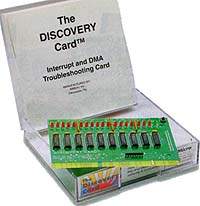
Сегодня самым распространенным оборудованием в офисе является компьютер и его периферия (принтеры, видеомониторы, накопители). Этого, к сожалению, нельзя сказать о средствах диагностики — они по-прежнему остаются большой редкостью. Причин тому несколько: высокая стоимость таких приборов, зачаточное состояние отечественных сервисных служб и, в немалой степени, развитые возможности самодиагностики компьютеров и периферии (в случае простых неисправностей компьютер способен диагностировать себя сам). Имеющиеся диагностические программы позволяют, в частности, тестировать память, накопители на гибких и жестких дисках, внешние интерфейсы (для этого в разъем достаточно установить заглушки, в которых входы соединены с выходами). Кроме того, в комплекте с отдельными модулями (например, звуковой картой) помимо драйверов производители поставляют и специализированные программы для их диагностики.

Но для того, чтобы запустить любую программу, компьютер необходимо сначала загрузить. Если же после включения питания он не подает признаков жизни, то тогда, воспользовавшись модульной конструкцией компьютера, неисправность можно попытаться отыскать методом замены. Такой метод позволяет выявить большую часть неисправных модулей. Правда, он всегда таит в себе опасность выхода из строя нового модуля при его установке в неисправный компьютер (особенно если неработоспособность компьютера вызвана неисправностью шинных формирователей материнской платы).
ДИАГНОСТИКА МАТЕРИНСКИХ ПЛАТ

Средства диагностики материнской платы представляют собой модуль, подключаемый к ее системной магистрали. Они представлены достаточно большим числом разновидностей, отличающихся типом поддерживаемой магистрали (ISA, MCA, PCI) и набором возможностей.
Функциональность простых устройств ограничивается отображением POST-кодов BIOS (power on self test — результаты самотестирования после включения питания), индикацией сигналов магистрали и контролем питающего напряжения. В своей работе они используют средства BIOS или тесты, загружаемые из ПЗУ на самом модуле. Более сложные устройства осуществляют, помимо этого, диагностику адресации, прямого доступа к памяти и прерываний. Кроме того, в ПЗУ могут содержаться и универсальные программы тестов для всех основных узлов компьютера (клавиатуры, интерфейсов, накопителей).

У всех упомянутых выше устройств выбор тестов осуществляется с помощью переключателей, а отображение — на светодиодных цифровых и позиционных индикаторах. Следовательно, основная роль в этих системах отводится человеку, а автоматизация и документирование процесса тестирования и диагностики невозможны. Более мощные диагностические системы свободны от этого недостатка: они содержат в своем составе процессор, благодаря которому тестирование выполняется в автоматическом режиме. Управление и отображение результатов осуществляются с помощью программного обеспечения с другого компьютера: он подключается к основному устройству через последовательный интерфейс. Такие системы не только осуществляют полное тестирование компьютера в автоматическом режиме (включая проверку интерфейса клавиатуры), но и реализуют другие дополнительные функции (сигнатурный и логический анализатор), наличие которых позволяет использовать их для диагностики при серийном производстве.
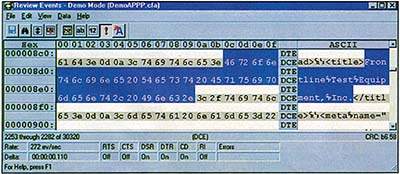
ТЕСТИРОВАНИЕ МОДУЛЕЙ ПАМЯТИ

Пожалуй, самой распространенной проблемой является неустойчивая работа оперативной памяти, из-за чего компьютер может периодически выходить из строя в самый неподходящий момент. Такие неисправности можно определить только с помощью специализированных тестеров.
Тестирование без изъятия модулей памяти из компьютера позволяет выявить лишь полностью вышедшие из строя модули памяти. Качество тестирования на специализированном оборудовании существенно выше, так как оно выполняется в стрессовых условиях, с использованием более сложных алгоритмов, при повышенном или пониженном напряжении и с варьированием временных параметров процедур записи/считывания. Кроме того, некоторые тестеры могут измерять реальные временные параметры модулей памяти. Ввиду разнообразия имеющихся модулей памяти тестеры имеют соединители нескольких типов или поставляются вместе с переходниками.
ДИАГНОСТИКА ДИСКОВЫХ НАКОПИТЕЛЕЙ

Как отмечалось выше, для тестирования накопителей на жестких магнитных дисках универсальных тестовых программ оказывается вполне достаточно (конечно, при наличии достоверно исправного интерфейса). Немного сложнее ситуация с накопителями на гибких дисках.
Если дискета в таком накопителе читается и записывается, то это отнюдь не значит, что она будет восприниматься накопителями других компьютеров. Убедиться в совместимости или добиться ее юстировкой головок позволяет применение эталонных диагностических дискет. Уровень снимаемого с головки сигнала можно оценить с помощью осциллографа. Однако процесс настройки может быть существенно упрощен при использовании специальной тестовой программы. Такая программа в реальном времени отображает на экране компьютера результаты считывания информации и, таким образом, упрощает оценку точности позиционирования обеих головок.
РЕМОНТ ВИДЕОМОНИТОРОВ

Проверить качество работы видеомонитора в различных режимах позволяет большинство универсальных диагностических программ. Но для этого вам потребуется компьютер с соответствующей видеокартой. Между тем эту работу можно существенно упростить за счет использования генераторов тестовых сигналов.
Генераторы могут выдавать все компоненты видеосигнала (VIDEO, Y, RGB, V-SYNC, H-SYNC) и композитный видеосигнал в цифровой и аналоговой форме в широком диапазоне частот развертки. Для обеспечения совместимости с различными типами входов видеомониторов они могут иметь разъемы различного вида. Кроме формирования развертки в заданном режиме генераторы могут выдавать монохромный или цветной испытательный сигнал для регулировки цепей видеомониторов.
ТЕСТИРОВАНИЕ ПОСЛЕДОВАТЕЛЬНЫХ И ПАРАЛЛЕЛЬНЫХ ИНТЕРФЕЙСОВ
Очень часто проблемы передачи данных, вызванные неисправностями последовательного или параллельного интерфейса, могут быть диагностированы с помощью программных средств и заглушек, в которых входы соединены с выходами для организации петли.
ДИАГНОСТИКА ПРИНТЕРОВ

Немного проще обстоит дело с тестированием принтеров. Большинство из них имеет развитые встроенные средства диагностики. Иногда часть этих средств или информация о кодах ошибок имеется только у специалистов фирменных сервисных центров. Что касается матричных принтеров, то, благодаря их простоте, широкодоступных тестов для диагностики вполне достаточно.
А вот лазерные принтеры требуют особого подхода. С одной стороны, в них слишком много компонентов, при выходе которых из строя выявить причину проблемы оказывается весьма непросто. С другой — их конструкция такова, что заглянуть внутрь во время их работы невозможно.
Кроме того, некоторые модели просто не могут работать без компьютера, так как не имеют собственных средств отображения и управления. Поэтому диагностика лазерных принтеров без специального оборудования иногда напоминает гадание на кофейной гуще. Решение названных проблем дает тестер лазерных принтеров. Этот редкий прибор обеспечивает измерение всех необходимых для работы печатающего узла напряжений, устранение всех блокировок от удаленных узлов, эмуляцию клавиатуры и дисплея для работы с рассчитанными на программное управление принтерами, генерацию пробных изображений. Стоит отметить, что универсальные тестеры предназначены для работы с достаточно широким набором моделей принтеров различных производителей, где используются однотипные приводы (блок печати и картридж).
ТЕСТИРОВАНИЕ СОЕДИНИТЕЛЬНЫХ ШНУРОВ

Даже в организации среднего размера обслуживающему персоналу приходится постоянно заниматься проверкой шнуров различных периферийных устройств или, если они не отмаркированы, определением схемы их разводки. Если эта работа выполняется с помощью прозвонки (мультиметра), то на нее тратится очень много времени.
Поэтому там, где подключено большое количество периферийных устройств, можно использовать специальные приборы для контроля шнуров, так как они позволяют в автоматическом или полуавтоматическом режиме проверить шнур на предмет выявления оборванных, замкнутых и неправильно подсоединенных проводов. Результаты тестирования (номера соединенных между собой контактов разъемов) отображаются на индикаторе. Обычно такие приборы способны тестировать кабели с любой комбинацией вилок и розеток DB9, DB15, DB25, Centronics, RJ-11 и RJ-45, а также коаксиальные кабели с соединителями RG-58, RG-59 и RG-62. Аналогичные приборы используются для тестирования кабелей и других интерфейсов (IDE, SCSI и т. п.).
Выбераем набор инструментов
Для выбора набота инструментов выберите соответствующий раздел:
Источник: skomplekt.com
10 утилит для мониторинга, настройки, разгона и стресс-тестов, которые всегда установлены на мой ПК
Даже если вы не разгоняете процессор, память и видеокарту, не помешает иметь на ПК утилиты, с помощью которых можно контролировать температуры, производительность и стабильность их работы.
18 июля 2022, понедельник 06:23
Zystax [ ] для раздела Блоги
реклама
Купив первый ПК почти 20 лет назад, я долгое время не задумывался о том, в каких режимах работают его комплектующие и просто играл на нем в игры, смотрел фильмы и слушал музыку. В те времена процессоры и видеокарты в большинстве своем не переваливали за порог энергопотребления в 50 ватт и мало кто из обычных пользователей задумывался об их температуре или оборотах вентиляторов. А первый раз я столкнулся с перегревом процессора спустя пару лет, после неудачного апгрейда на Athlon XP.

реклама
После холодного Pentium III Athlon XP превратил мой компьютер в печку, у которой перегревалась даже верхняя крышка корпуса. В то время мало кто задумывался о дополнительной вентиляции и с вытяжкой нагретого воздуха справлялся вентилятор в блоке питания. После установки дополнительно вентилятора в корпус и замены процессорного кулера на более мощный мне удалось снизить температуру процессора, а в мой набор программ для постоянной установки на ПК добавилась утилита MSI Core Center, с помощью которой можно было не только мониторить температуры, напряжения и частоты процессора и материнской платы, но и разгонять процессор прямо из-под Windows.

После покупки видеокарты ATI Radeon 9600 PRO в мой набор добавилась удобная утилита PowerStrip, с помощью которой можно было разгонять не только видеокарту, но и развертку ЭЛТ-монитора, а потом и очень удобная утилита ATI Tray Tools с помощью которой можно было делать с видеокартой и монитором все, что только возможно. С тех пор мой набор утилит для мониторинга, настройки, разгона и стресс-тестов «железа» ПК рос и обновлялся и в этом блоге я хочу рассказать вам о 10 актуальных, проверенных и полезных утилитах, которыми я постоянно пользуюсь.
Источник: overclockers.ru